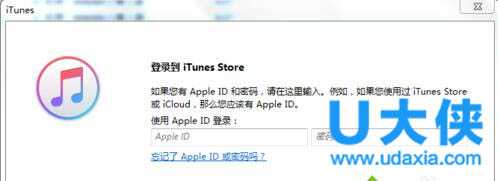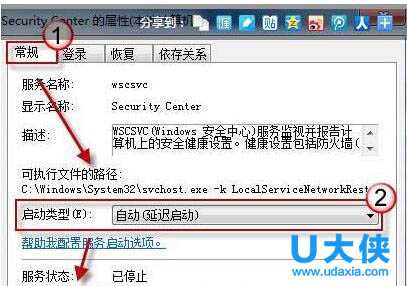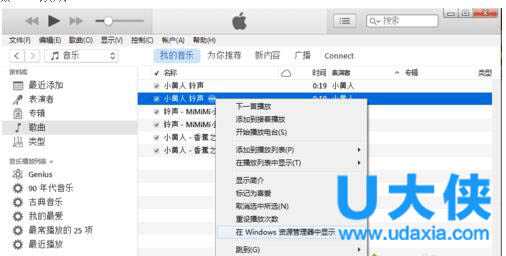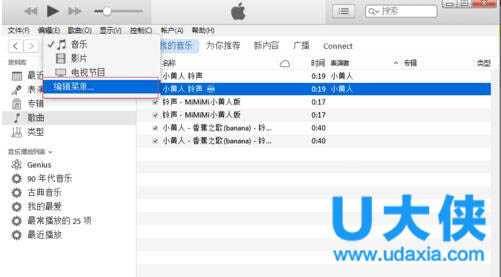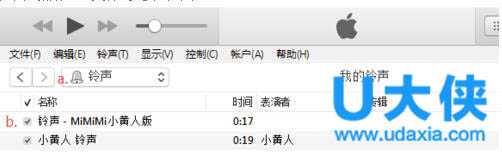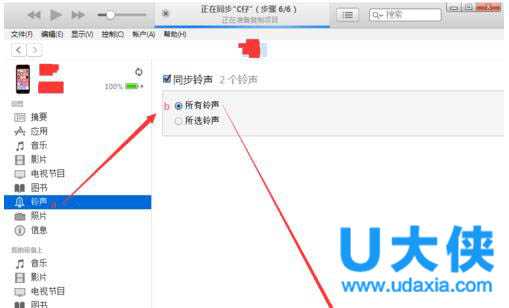Win7系统使用ituns设置iphone铃声的方法介绍
众所周知,苹果手机默认设置有铃声,但是一些用户不喜欢使用苹果iphone设备自带铃声,想要自己下载iphone铃声,但是不知道怎么操作。其实可在win7系统安装ituns设置iphone铃声,而且设置方法也比较简单。下面,我们就一起来看看win7系统使用ituns设置iphone铃声方法介绍。
具体方法如下:
1、在电脑上安装好ituns,登录自己apple ID。
2、添加歌曲。
a. 在ituns左上角菜单栏,文件→将文件添加到资料库
b. 在弹出对话框中,选中喜欢歌曲,点击 打开
3、创建AAC版本。
a. 在歌曲列表选中喜欢歌曲
b. 同样ituns左上角菜单栏,文件→转换→创建AAC版本。
4、修改文件扩展名
a. 选择生成AAC版本歌曲
b. 点击文件名后面符号(圆圈内三点),选择 在windows资源管理器中显示
c. 将文件后缀.m4a改成.m4r
推荐阅读:iphone6s怎么设置铃声?iphone6s自定义铃声方法
[page]
5、文件扩展名被隐藏话,进行如下操作:计算机→组织→布局→点击菜单栏,菜单栏→工具→文件夹选项,查看→高级设置,去掉 隐藏已知文件扩展名前勾选。
6、编辑ituns菜单,增加铃声菜单显示。
a. 在ituns菜单栏下一行,点击选择编辑菜单
b. 勾选铃声选项,点击完成
7、复制.m4r文件到铃声。
a. 在资源管理器中复制修改好.m4r文件
b. 选择铃声菜单,黏贴.m4r文件到此菜单下
8、同步铃声到iphone(通过数据线连接iphone和电脑,完成手机授权)。
a. 点击左侧 设置/铃声
b. 选中所有铃声或者所选铃声
c. 点击同步,完成铃声同步
9、完成以上步骤,就可以在手机设置→声音→电话铃声中设置你专属铃声了。
以上就是win7系统使用ituns设置iphone铃声方法介绍,获取实用知识分享请持续关注测试笔记。
免责声明:本站资源来自互联网收集,仅供用于学习和交流,请遵循相关法律法规,本站一切资源不代表本站立场,如有侵权、后门、不妥请联系本站删除!
更新日志
- 凤飞飞《我们的主题曲》飞跃制作[正版原抓WAV+CUE]
- 刘嘉亮《亮情歌2》[WAV+CUE][1G]
- 红馆40·谭咏麟《歌者恋歌浓情30年演唱会》3CD[低速原抓WAV+CUE][1.8G]
- 刘纬武《睡眠宝宝竖琴童谣 吉卜力工作室 白噪音安抚》[320K/MP3][193.25MB]
- 【轻音乐】曼托凡尼乐团《精选辑》2CD.1998[FLAC+CUE整轨]
- 邝美云《心中有爱》1989年香港DMIJP版1MTO东芝首版[WAV+CUE]
- 群星《情叹-发烧女声DSD》天籁女声发烧碟[WAV+CUE]
- 刘纬武《睡眠宝宝竖琴童谣 吉卜力工作室 白噪音安抚》[FLAC/分轨][748.03MB]
- 理想混蛋《Origin Sessions》[320K/MP3][37.47MB]
- 公馆青少年《我其实一点都不酷》[320K/MP3][78.78MB]
- 群星《情叹-发烧男声DSD》最值得珍藏的完美男声[WAV+CUE]
- 群星《国韵飘香·贵妃醉酒HQCD黑胶王》2CD[WAV]
- 卫兰《DAUGHTER》【低速原抓WAV+CUE】
- 公馆青少年《我其实一点都不酷》[FLAC/分轨][398.22MB]
- ZWEI《迟暮的花 (Explicit)》[320K/MP3][57.16MB]